win11 시스템에서는 보안 보호 기능이 항상 켜져 있습니다. 이 기능은 컴퓨터의 보안을 잘 보호하고 위험한 파일을 연결할 수 있지만 일반적으로 사용되는 일부 프로그램이나 파일을 잘못 차단할 수도 있으므로 일부 사용자는 보안을 설정하려고 합니다. 보안 보호 기능을 해제하려면 어떻게 해야 할까요? 오늘의 win11 튜토리얼에서는 두 가지 작동 방법을 공유합니다. 필요한 사용자는 이 사이트를 방문하여 전체 작동 단계를 얻을 수 있습니다.
win11에서 보안 보호를 끌 수 없는 경우 수행할 작업
방법 1:
1. win+R 단축키로 실행을 열고 "services.msc"를 입력하고 Enter를 클릭합니다.
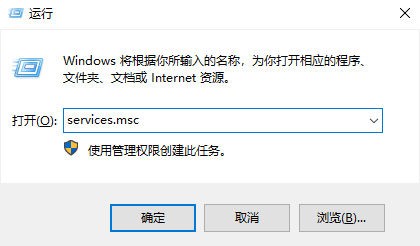
2. 서비스 창을 열고 "보안 센터"를 찾아 마우스 오른쪽 버튼을 클릭한 후 속성을 선택하세요.
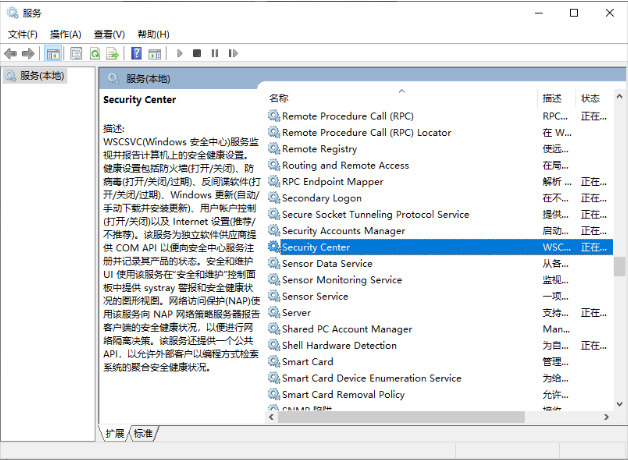
3. 시작 유형을 비활성화로 변경하세요.
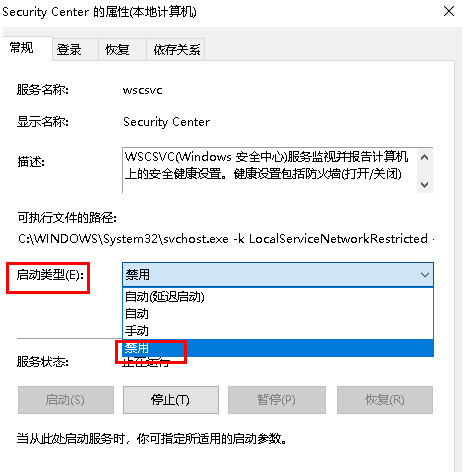
방법 2:
1. 먼저 키보드에서 "Win+R" 키 조합을 눌러 실행을 열고 "regedit"를 입력한 후 Enter를 눌러 레지스트리를 엽니다.
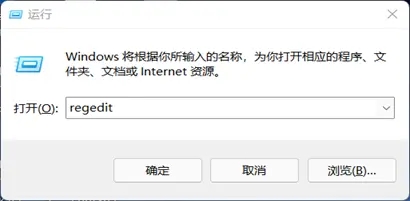
2. "HKEY_LOCAL_MACHINESOFTWAREoliciesMicrosoftWindows Defender" 위치를 입력합니다.
3. 오른쪽의 "DisableAntiSpyware"를 두 번 클릭하여 열고 값을 "1"로 변경한 후 저장합니다.
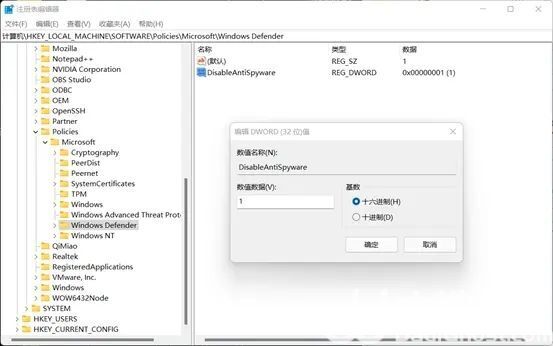
4. 그런 다음 시작 메뉴를 마우스 오른쪽 버튼으로 클릭하고 "설정"을 열고 왼쪽 열에 "응용 프로그램"을 입력합니다.
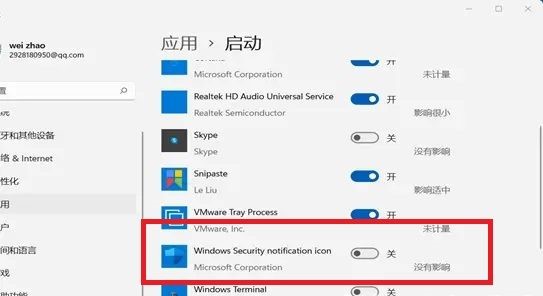
5. 오른쪽의 "시작" 설정으로 이동하여 보안 센터를 찾아 끄세요.
위 내용은 Windows 11에서 보안 보호를 끌 수 없으면 어떻게 해야 합니까? Win11은 보안 보호 솔루션을 끌 수 없습니다의 상세 내용입니다. 자세한 내용은 PHP 중국어 웹사이트의 기타 관련 기사를 참조하세요!